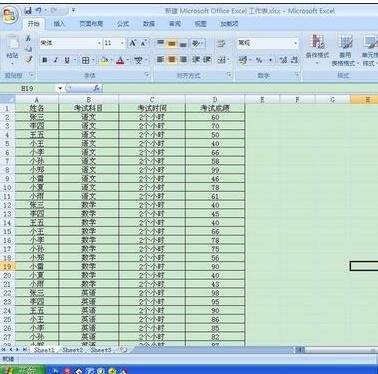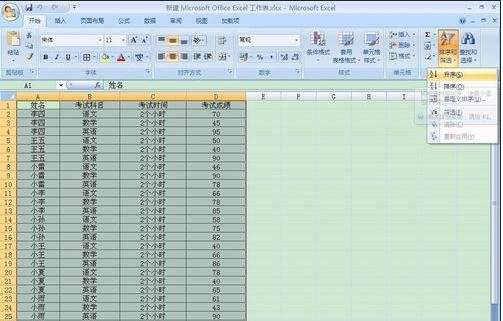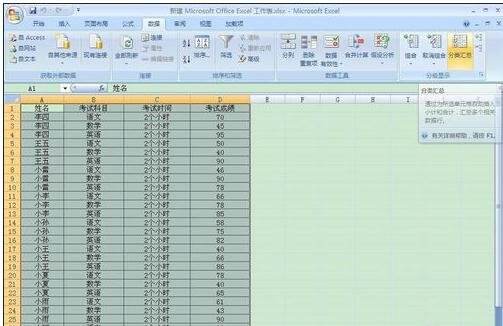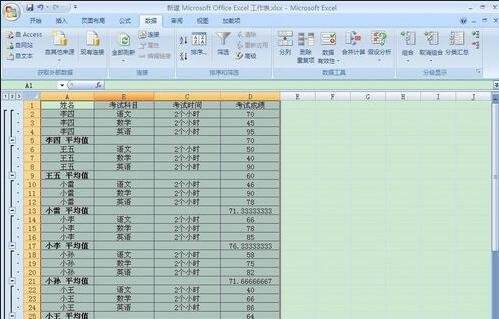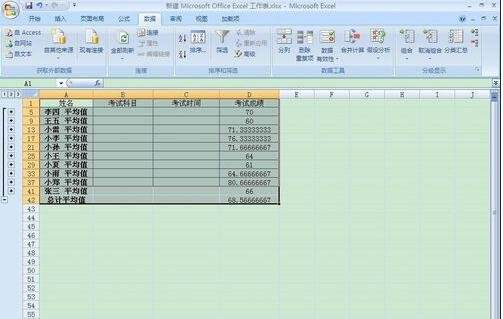excel2007完成分类汇总的详细步骤
办公教程导读
收集整理了【excel2007完成分类汇总的详细步骤】办公软件教程,小编现在分享给大家,供广大互联网技能从业者学习和参考。文章包含338字,纯文字阅读大概需要1分钟。
办公教程内容图文
我们先选择开始中的排序和筛选,点击升序,这个可以根据自己的要求选择筛选的类型,选定后点击鼠标。
然后我们选中内容,点数据中的汇总数据,然后单击会出现之前的对话框。
这时我们单击一下汇总数据,就会出现一个对话框,分类字段要选择自己想汇总的内容,这次我们要汇总的是姓名这栏,所以选择第一个,然后下面的汇总方式,我要汇总的是科目仍然是平均成绩,所以选择平均数。这个是汇总个人成绩的平均数。
第三栏是选定的汇总项,选择成绩汇总,再下面的就按自己的需求来选择。我仍然选择的是替换之前的,汇总结果显示在数据下方。都选择好了直接按确定就可以了。得数一样汇总方式不一样,一切根据需求。
上文分享的excel2007完成分类汇总的详细步骤,大家应该都学会了吧!
办公教程总结
以上是为您收集整理的【excel2007完成分类汇总的详细步骤】办公软件教程的全部内容,希望文章能够帮你了解办公软件教程excel2007完成分类汇总的详细步骤。
如果觉得办公软件教程内容还不错,欢迎将网站推荐给好友。